組み立て手順
Click hear for the English version.
はじめに
この度はGRIN Oneのご購入ありがとうございます。以下の手順にしたがって組み立ててください。
注意事項
本製品はCherry MX互換スイッチに対応しています。キーキャップは18x18mm以下のサイズに対応します。
キーキャップやスイッチの組み合わせによってはスレが発生することがあります。キーキャップやスイッチの互換性については保証しません。
アクリルのプレートや塗装されたバンパーはアルコール等で洗浄するとくもりやひび割れの原因になります。
3Dプリントケースは黒で染色されているため擦ると色移りする可能性があります。
3Dプリントケースは製法上どうしても寸法精度が良くない事が有ります。組み立てにコツがあるため手順をよくお読みいただき、難しい場合はご連絡ください。
部品が細かいため紛失にお気を付けください。一部部品は予備部品になります。
組み立て時に不明点がある場合はストアサイトのトップページ下部にある、メールアイコンよりご連絡下さい。
作業内容
1.事前準備
2.同梱物の確認
3.初期動作確認
4.フォームの貼り付け
5.スタビライザーの取り付け
6.MODキットの取り付け
7.プレートねじ止め
8.スイッチ、キーキャップ取り付け
9.ブッシュ取り付け
10.ケースねじ止め
11.ファームウェア
12.ソレノイドキット
1.事前準備
スイッチとキーキャップを準備する
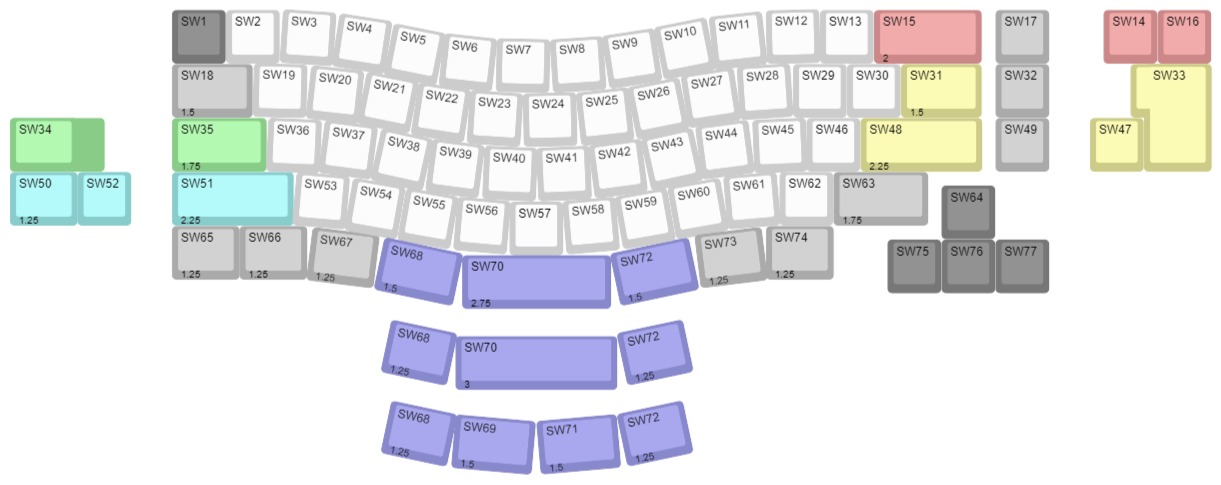
図を参考にキーレイアウトを決めて、必要数のスイッチとキーキャップを準備してください。
SW15、SW33、SW48、SW51、SW70はスタビライザーが必要です。またSW70は3U用のスタビライザーが必要です。MODキットに3U用のワイヤーが含まれています。
キーキャップと必要な数のスイッチとスタビライザーを準備し、必要な場合はスイッチとスタビライザーに潤滑剤を塗ってください。
工具を準備する
- プラスドライバー(No.1)
- ピンセット
- はさみ
- ペーパーウエスまたはティッシュ等
2.同梱物の確認
以下が揃っていることをご確認ください。 不足がある場合は、ショップサイトのトップページ上部にある、メールアイコンよりメッセージを下さい。
袋➀
- はんだ済み基板 (XIAO RP2040、Cherry MX対応ソケット含む)
- FR-4スイッチプレート
袋➁
- M2 L3.5mmスペーサー…4個 ※スイッチプレート固定用
- M2 L3mmねじ…8個 ※スイッチプレート固定用
- M2 L6㎜ねじ…2個 ※基板固定用
- プラワッシャー(赤白青)…各9個 ※金属ブッシュに取り付け
- ゴムワッシャー…18個 ※金属ブッシュに取り付け
- ポロンガスケットフォーム ※基板に貼り付け
- ゴム足 ※ボトムケースに取り付け
- スタビライザー用シム…8個 ※1.6mm用のスタビライザーを1.2mm基板に取り付けるためのシム
- 磁石…6個 ※トッププレートに取り付け
- 丸両面テープ…6個 ※磁石貼り付け用
以下は仮組みされています。
- トッププレート(マットブラックアクリル)
- アッパーケース(3Dプリント)
- ボトムケース(3Dプリント)
- バンパープレート(銅、真鍮、ステンレス、アクリル)
- ボトムプレート(銅、真鍮、ステンレス、アクリル)
- M2 L4㎜ねじ…7個 ※ボトムプレート取り付け6個、アッパーケース固定1個
- M2.6 L14㎜ねじ…9個 ※ケース固定用
- 金属ブッシュ…9個 ※基板固定用
3.初期動作確認
袋からはんだ済み基板を取り出します。
出荷状態の基板は既にファームウェアが書き込み済みになっています。先ず正常動作することを確認します。
PCに接続し認識されることを確認する
ピンセット等で端子を短絡させ入力されることを確認する
正常に起動するとLEDが点灯します。 ピンセット等の導体でソケットの端子間2点を短絡して文字が入力されることを確認してください。入力されない場合は、ストアサイトのトップページ下部にある、メールアイコンよりメッセージを下さい。
4.フォームの貼り付け
ガスケットフォーム
基板の目印がある位置にガスケットフォームを貼り付けます。

5.スタビライザーの取り付け
基板に必要なスタビライザーを取り付けます。基板は1.2mm厚なので付属のシムを取り付けるか、1.2mm厚用のスタビライザーを利用してください。
6.MODキットの取り付け
MODキットを購入頂いている場合はこのタイミングで取り付けてください。 一度MODキット無しで組付けて頂いた後にMODキットを取り付けて、違いを楽しむのもおすすめです。
スイッチフォーム
スイッチプレートの裏側にスイッチフォームを貼り付けます。スイッチから発生する無駄な音を消音します。
フォームを青いシートから剥がす際に、接着面とスポンジがちぎれやすいため先のとがったピンセットで丁寧に剝がしてください。
スタビライザーが付く部分はそのまま貼り付けできないため、邪魔になる部分をハサミ等で切り取って貼り付けてください。

ブチルゴムMOD
基板とケースにアルミブチルテープを貼り付けます。不要な共振を抑制して静音効果があります。
ハサミで切り取って自由に貼り付けていただいて構いませんが、赤い部分は基板と干渉するため貼り付けないでください。
ブチルゴムが周辺につくと取れなくなります。周囲を新聞等で覆う等、養生してから作業することをお勧めします。
手やハサミについたブチルゴムはアルコールで取り除いてください。

貼り付け位置の例
フレックスカットテープMOD
基板のスリット部分に貼り付けることで、打鍵音を強調すると共に、ケース内の反響音が外に漏れにくくなり打鍵音がクリアになります。

7.プレートねじ止め
基板とスイッチプレートをM2 3.5mmスペーサーとM2 3mmねじで取り付けます。


8.スイッチ、キーキャップ取り付け
スイッチとキーキャップを取り付けます。本キーボードはホットスワップソケットなので組み立て後もスイッチの交換が可能ですが、リーフスプリングマウントは外部から強い力をかけると壊れる恐れがあるため、必ず基板を取り外した状態で交換してください。


9.ブッシュ取り付け
出荷時はブッシュがケースに組付けられた状態です。一旦ねじを取り外してください。 細かい部品があるため無くさないように気を付けてください。無くした場合は予備の部品をご利用ください。

真鍮ブッシュにプラワッシャとゴムワッシャを取り付けます。ここで取り付けるプラワッシャの組み合わせで打鍵時の感触が変化します。
青:ソフト、白:ミディアム、赤:ハードです。2枚以上のプラワッシャをここで入れることはお勧めしません。
ブッシュをボトムケースに配置します。
基板をブッシュの上に配置します。

基板の上にゴムワッシャと残り色のプラワッシャを取り付けます。
※各ブッシュには3色のプラワッシャが1枚ずつ刺さった状態になります。
10.ケースねじ止め
ブッシュからプラワッシャが外れないように気を付けながら、バンパー、アッパーケースの順に配置します。 ソレノイドキットを購入いただいている場合は12.ソレノイドキットを参照して取り付けてください。
ケースをねじ止めします。ねじは左右外側の穴から順に取り付けます。先にすべての箇所にM2.6 L14mmねじを差し、軽く回してください。すべてのねじが刺さった状態で写真の番号の順番に均等に増し締めしていきます。 強く締めすぎると破損の原因になります。目安として、軽く回して今までの力で回らなくなったところから+15度増し締めしてください。 3Dプリンターで製造されている関係上、ケースには多少の歪みが存在するため上記の手順を必ず守ってください。
M2 L3mmねじでアッパーケースとバンパーをねじ止めします。
注意事項
組み立て後も分解することがあるかとおもいますが、ゴムワッシャーが基板に貼りつきやすいため、不用意に基板を取り外すとワッシャーが飛び散り紛失のもとになります。 貼りついたゴムワッシャを剥がしながら慎重に基板を取り上げてください。なくした場合は予備の部品をお使いください。
アッパーケースに磁石を6カ所とりつけていきます。 一旦磁石をアッパーケースの丸い窪みに磁力ではりつけます。各磁石の上に丸両面テープを貼り付けた後、トッププレートを上から乗せてください。 トッププレートがアッパーケースにはまらない場合は、アッパーケースが歪んでいるためねじ止め位置を微調整してください。
11.ファームウェア
初期状態ではQMK/VIA対応のファームウェアが入っています。
VIAのJSONファイルはこちらです。
uf2ファイルが必要な場合は、こちらからダウンロードしてください。
QMKのソースコードはこちらです。
Vialのソースコードはこちらです。
12.ソレノイドキット

ソレノイドキットの組み立てにははんだ付けが必要です。
はんだごて、はんだ、フラックスをご準備ください。
写真を見て、抵抗、ダイオード、トランジスタ、MOSFET、コネクタを取り付けてください。
ダイオードは上側がカソード(線がある方)です。MOSFETとトランジスタは表裏を間違えないように刺してください。
2カ所のねじでケースに取り付けます。ソレノイドから延びる線を2Pコネクタに差し、付属のケーブルでキーボード基板の3Pコネクタとソレノイド基板の3Pコネクタを接続します。